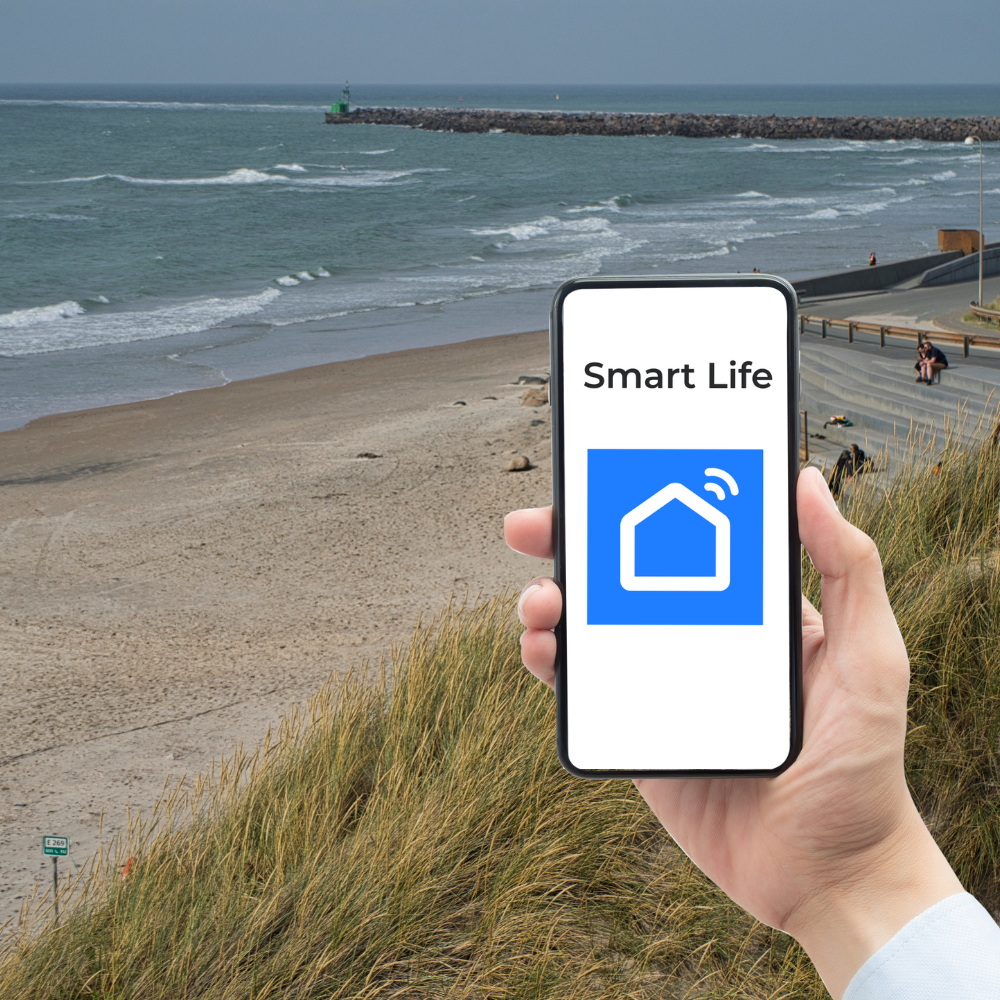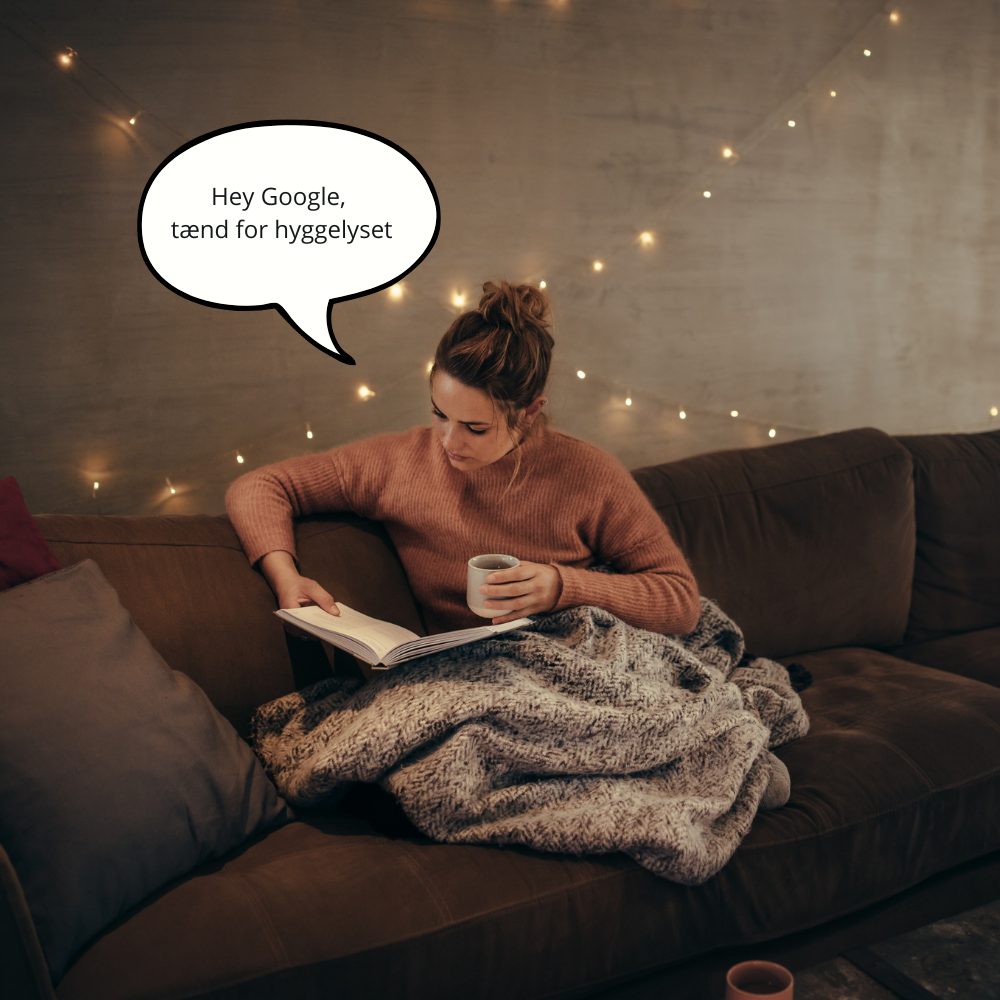Allergivenlig hverdag: luftkvalitet + rutiner der hjælper
Nyser du dig igennem pollensæsonen, eller får du kløende øjne, hver gang der bliver støvsuget? Så er det på tide at lade dit smart-home arbejde for dig. Allerede inden for de første dage vil du opdage, hvor lidt der egentlig skal til for at mindske allergisymptomer, når sensorer, luftrensere og automatiseringer får lov at tage slæbet. På SmartHomeGuiden finder du endnu flere guides til opsætning, fejlfinding og avancerede flows, men i denne artikel får du den komplette trin-for-trin-vejledning til en praktisk, allergivenlig hverdag.
Vi gennemgår først, hvordan du opstiller realistiske mål for komfort og luftkvalitet. Derefter lærer du at opsætte sensorer og enheder i populære apps som SmartLife, Home Assistant og Google Home. Når hardware og software spiller sammen, sætter vi rutiner og triggere op for at holde pollental, støv og kemikalier nede. Til sidst samler vi daglige tips og de mest almindelige fejl – plus løsningerne, så du ikke ender i en spiral af røde advarselslamper og frustrationer.
Mål og komfort
Det første skridt mod en allergivenlig hverdag er at definere, hvad komfort betyder for dig og din familie. Alle reagerer forskelligt på pollen, husstøvmider, skimmelsvamp eller kemiske partikler, så et standardtal for luftkvalitet passer sjældent til alle. Alligevel kan du bruge de generelle anbefalinger fra Astma-Allergi Danmark som pejlemærker:
- PM2.5 (fine partikler) under 12 µg/m³ indendørs
- CO₂ under 1.000 ppm i opholdsrum
- Relativ luftfugtighed mellem 40-55 %
- Lydniveau under 35 dB fra luftrenseren i nattilstand
For at omsætte tallene til daglig praksis handler det om tre spørgsmål:
- Hvor og hvornår er du mest generet? Er det i soveværelset om natten, i stuen sidst på eftermiddagen, eller når du kommer hjem fra arbejde?
- Hvilken type allergen er den værste synder? Pollen kræver andre løsninger end skimmelsvamp.
- Hvad accepterer du af støj, lys og elforbrug fra dine enheder? Det hjælper dig med at vælge rigtige modeller og driftsprofiler.
Bruger du SmartLife-appen, kan du allerede på dashboards sætte KPI-kort op for CO₂, PM2.5 og luftfugtighed. Vælg Widgets → Nap-kort og indstil “mål-værdi” – f.eks. 800 ppm for CO₂. På den måde får du en hurtig farveadvarsel, hvis værdien stiger. Vælger du Home Assistant, anbefaler vi Energy Dashboard eller custom-kortet Mini-Graph-Card, hvor du kan angive en grænseværdi og farve området rødt, når du er over.
Et realistisk mål er, at PM2.5 forbliver under 12 µg/m³ 90 % af tiden i soveværelset. Målene bør opdateres efter de første to ugers drift, fordi nye data ofte afslører skjulte mønstre – f.eks. at der hver morgen kl. 06 opstår et CO₂-spike, mens du laver kaffe, eller at PM-niveauerne stiger i weekenden, når støvsugeren tændes.
Opsætning af enheder
Med målene på plads skal du indsamle data i realtid. Følgende enheder giver mest værdi for pengene:
- Luftkvalitetssensor (CO₂, PM2.5, TVOC).
- Luftrenser med HEPA 13 eller bedre – gerne Tuya- eller Matter-kompatibel.
- Luftfugter/affugter med hygrometer.
- Motoriseret vinduesåbner eller simpel ventilationsventil med Zigbee-modul.
Er du nybegynder, så start med en kombineret sensor som Aqara TVOC-sensoren og en Xiaomi Smart Air Purifier 4. Begge understøtter Zigbee eller Wi-Fi og fungerer fint i SmartLife, mens Aqara også kan integreres i HomeKit. Har du allerede en Tuya-hub, er integrationen næsten plug-and-play:
- Åbn SmartLife → Tryk + → Enhed → Smartsensor → vælg Luftkvalitet (Wi-Fi/Zigbee).
- Sæt sensoren i parringstilstand (hold knappen inde i 5 sek.).
- Tildel rummet “Soveværelse” og navngiv “TVOC Soveværelse”.
- Gentag for luftrenseren, men vælg Luftrenser som kategori.
I Home Assistant tilføjer du Zigbee2MQTT-integration, hvis du bruger en USB-dongle. Følg loggen i Configuration → Add-ons, indtil både sensoren og luftrenseren kommer online. Her er det vigtigt at give dem relevante entitetsnavne, f.eks. sensor.bedroom_pm25 og fan.bedroom_airpurifier. Det gør YAML-automatiseringerne langt mere læsbare.
Når hardware er integreret, skal du kalibrere sensorerne, især hvis du bor i en ældre bolig med mange VOC-kilder som maling eller nye møbler. De fleste sensorer har en Factory Reset plus 48 timers selvkalibrering. Placer sensoren udenfor i tre timer for nulpunkt, og flyt den derefter tilbage til rummet. Log data i mindst et døgn, før du aktiverer automatiseringer; ellers risikerer du, at en luftrenser kører på max hele tiden, fordi baseline er sat forkert.
Rutiner og triggere for en allergivenlig hverdag
Nu kommer den sjove del: at få hjemmet til at reagere, før din næse gør det. Vi bruger tre typer triggere:
- Sensorbaserede – f.eks. CO₂ > 900 ppm eller PM2.5 ≥ 15 µg/m³.
- Tidsbaserede – ventilér hver morgen kl. 06 : 30.
- Geolokation – når sidste person forlader hjemmet, sæt luftrenser til “turbo”.
I SmartLife opretter du en ny Smart-Scene:
- Vælg IF → PM2.5 (Bedroom) > 12 µg/m³.
- Tilføj AND → Timer → 06:00-22:00, så du ikke får støj om natten.
- Sæt THEN → Start luftrenser → Auto.
- Tilføj en Delay på 30 minutter og derefter FAN Speed → Sleep.
Vil du spare strøm, kan du lade Home Assistant håndtere mere kompleks logik:
alias: Purify when bad air
trigger:
- platform: numeric_state
entity_id: sensor.bedroom_pm25
above: 12
condition:
- condition: time
after: '06:00'
before: '22:00'
- condition: state
entity_id: "person.maria"
state: "home"
action:
- service: fan.set_percentage
entity_id: fan.bedroom_airpurifier
data:
percentage: 80
- delay: '00:30:00'
- service: fan.set_percentage
entity_id: fan.bedroom_airpurifier
data:
percentage: 30
Har du en motoriseret vinduesåbner med Zigbee, kan du kombinere den med ude-sensorer, så vinduet kun åbner, når udendørs pollental er lavt. Flere danske vejr-API’er tilbyder live pollen-data; i Home Assistant tilføjer du integrationen DMI Pollen. Så kan automationen se sådan ud:
- IF → Pollencount (Birch) < 30
AND → CO₂ (Livingroom) > 900 ppm
THEN → Åbn vindue 40 %
Rutiner kan også reagere på aktiviteter. Hvis du har en robotstøvsuger, så indstil luftrenseren til at gå i turbo fem minutter før støvsugningen starter, og 15 minutter efter den er færdig. Det fanger støvpartikler, der hvirvles rundt.
Tips til daglig brug
En automatisering er kun så god, som dens mindste svage led. Følg disse tips for at holde systemet stabilt og næsen glad:
- Gruppér enheder pr. rum. I SmartLife kan du lave Room Scenes, mens Home Assistant bruger Areas. Det gør det lettere at ændre alle enheder i ét rum, hvis du opdager nye mønstre.
- Sæt “stille perioder”. Lyd er også et indeklima-parameter, især om natten. Angiv altid Sleep-profil for luftrenseren fra ca. 22 : 00-06 : 00.
- Brug widget eller stemme. I en travl hverdag er det hurtigere at sige “Hey Google, kør soveværelses luftrenser på turbo”, end at åbne appen. De fleste Tuya-enheder kan deles til Google Home under Link → SmartLife.
- Vask eller støvsug filtre. Planlæg en månedlig notifikation, som minder dig om at rense for-filter og skifte HEPA-poser.
- Overvej flertrinsfiltrering. HEPA kan fjerne partikler, men ikke lugt. Aktivt kulfilter i samme enhed fanger VOC og pollenbelastet lugt fra fx tøj.
- Log alt. Hvis du fører logbog over CO₂, temperatur, PM2.5 og luftrenserens hastighed i mindst tre måneder, vil du kunne justere reglerne og sænke energiforbruget med op til 25 %.
Det er fristende at skrue alt op på maks, men tænk på økonomien: En 40 W luftrenser, der kører 24 / 7 på 100 %, bruger ca. 29 kWh pr. måned. Sænker du tiden til 4 timer turbo og 8 timer lav hastighed, ryger forbruget ned til 8-10 kWh, og allergi-reduktionen er stadig mærkbar. I Home Assistant kan du indbygge en utility_meter, som måler energiforbrug pr. enhed, og så vise det i Energy Dashboard sammen med el-priserne fra Nord Pool API. Her kan du sætte automatiseringer til at skifte til ECO-tilstand, når priserne topper kl. 17-20.
Har du utraditionelle rum som fx et kælderkontor, bør du overveje separate sensor → luftrenser-par. Kældre er ofte koldere, og sensorerne kan derfor over- eller under-reagere, hvis de bruger temperaturkompensation fra producenten. Giver sensoren for høje eller lave værdier, kan du i Home Assistant bruge template sensor til at korrigere med en offset.
Er du i tvivl om produkter, så besøg forhandler-sider som Greenline, hvor HEPA-klasse og støjniveau som regel er listet tydeligt. Vær opmærksom på, at “True HEPA” skal være testet til min. 99,97 % filtrering af 0,3 µm-partikler.
Fejl og løsninger
Selv det bedst konfigurerede system kan blive ramt af fejl. Her er en liste over de mest almindelige, og hvordan du løser dem.
Luftrenser reagerer ikke på sensor
Symptom: PM2.5 > 12 µg/m³, men automatiseringen starter ikke luftrenseren.
Løsning:
- Tjek, at du bruger samme enhedstype i både trigger og action. Nogle apps oversætter “Auto” til tal-værdier, fx 2 = Auto, 3 = Turbo.
- Sørg for, at sensoren er online. Zigbee-enheder går ofte i deep-sleep; en hurtig måde at vække dem er at trykke én gang på knappen.
- Se på loggen. I SmartLife klikker du på Scene → Historik og i Home Assistant på Developer Tools → Logs. Kig efter
condition mismatch.
Falske PM-alarmer
Symptom: PM2.5 hopper pludseligt fra 5 µg/m³ til 150 µg/m³ ved madlavning, men luftrenseren løser ikke problemet.
Løsning: Køkkenet producerer fedt-og vanddampe, som ikke filtreres let. Lav en særskilt regel, hvor du åbner emhætten eller et vindue 15 minutter efter madlavning. I Home Assistant kan du bruge et boolean-flag:
trigger:
- platform: state
entity_id: binary_sensor.kitchen_cooking
to: 'off'
for: '00:15:00'
Lufthastighed larmer om natten
Symptom: Kl. 03 starter luftrenseren i “Auto”, der larmer.
Løsning: Tjek tidsbetingelsen. I SmartLife skal du sætte både start- og sluttid. Hvis du kun sætter start, varer betingelsen til midnat, ikke til kl. 06.
Sensordatakneb
Symptom: Sensoren rapporterer kun hvert 30. minut.
Løsning: I Tuya-baserede enheder er der ofte en skjult parameter “Reporting Time”. Brug Tuya Cloud → Device Details til at nedjustere til fem minutter. Vær dog opmærksom på batteriforbrug.
Home Assistant mister Zigbee-signalet
Symptom: Alle Zigbee- enheder bliver utilgængelige efter genstart.
Løsning: USB-donglen kan få ny port efter hver boot. Tilføj udev-regel eller brug /dev/serial/by-id i configuration.yaml.
Tip: Zigbee2MQTT gemmer mesh-kort i JSON-filen database.db. Tag jævnligt backup, fx via Home Assistant’ snapshot-funktion.
Hvis intet hjælper, nulstil sensoren – men gem dine mål-værdier og regler først. De fleste Tuya-scener har en Eksporter-funktion som JSON. Importer dem igen efter nulstilling, så sparer du tid.
Husk, at mekanisk ventilationsanlæg kan drille sensorerne. Hvis anlægget pludselig kører på max, falder både CO₂ og PM-tal, og automationerne slukker luftrenseren. Overvej at tilføje en betingelse for ventilatorhastighed, hvis du har en Modbus- eller Zigbee-kobling til ventilationen.
Endelig: Sæt en failsafe i systemet. En simpel “hvis ingen data fra sensor i 20 minutter → tænd luftrenser på lav hastighed” redder dig, hvis en Zigbee-router går ned.
Med disse fejl og løsninger i værktøjskassen vil du kunne opretholde en stabil, allergivenlig hverdag uden konstant at fikle med app-indstillingerne.
Integrerer du løsningerne i familierutinen – fx at børnene ser på farveindikatoren, før de leger i stuen – bliver allergistyringen hurtigt en naturlig del af hverdagen. Og skulle du få lyst til at udvide systemet med automatiske gardiner eller pollenfiltrerende net til vinduer, er fundamentet det samme: sensorer, klare mål og gennemtænkte triggere.
Vil du dykke dybere, finder du på SmartHomeGuiden masser af udbygninger, fra avancerede Node-RED-flows til detaljerede produktanmeldelser, så du kan tage det næste skridt mod et endnu sundere og mere gnidningsfrit smart-home.